
Виртуализация полезна при изучении разных ОС, поскольку использование виртуальных машин (VM) более удобно, чем установка ее непосредственно на компьютер. Раньше, когда пользователи хотели использовать на своих ПК две или более операционных систем, они выполняли двойную загрузку. Общим примером является запуск Linux и Windows на одной машине.
В противном случае при двойной загрузке необходимо было разбивать жесткий диск. И также нужно было каждый раз перезагружать компьютер, чтобы переключить операционные системы. Для того чтобы понять, что это за программа Oracle VM VirtualBox, и как ее настроить, необходимо рассмотреть, как она функционирует.
Аппаратная виртуализация
VirtualBox работает, как обычная программа, создавая образы дисков, которые заменяют жесткие диски на виртуальных машинах. Можно создавать снимки конфигураций этих машин. Если внести изменения в гостевую операционную систему, то можно вернуться в прежнее состояние.
Как исправить «Удалите это приложение, так как оно не поддерживается Windows 10» VirtualBox
Что это за программа Oracle VM VirtualBox для обычных процессоров? Аппаратная виртуализация — это способность компьютера создавать симуляцию своего оборудования, предоставляя возможность работы на нескольких компьютерах одновременно. Она открывает VM, которые действуют как независимые компьютеры, в комплекте с их собственными операционными системами. Каждая ОС на виртуальной машине увидит свою копию компьютера, как если бы у нее в распоряжении была вся машина, включая процессор и память.

Что это за программа Oracle VM VirtualBox для обычных процессоров? В наши дни большинство процессоров Intel и AMD поставляются с технологией виртуализации имеющих несколько новых инструкций по управлению. С их помощью программное обеспечение (VMM, Virtual Machine Monitor) может быть проще, что повышает производительность по сравнению с другими решениями. Когда процессор поддерживает технологию виртуализации, она называется аппаратной.
Как Vmware Workstation, так и Oracle VirtualBox используют преимущества технологии виртуализации для повышения производительности, но для процессоров на базе Intel она включается через BIOS. Чтобы узнать, поддерживает ли компьютер ее и как включить технологию виртуализации в Windows, можно обратиться в справочный раздел Microsoft. В соответствующем разделе предоставлена версия приложения Hypervisor или виртуализации под названием Hyper-V. Нужно также посетить официальную страницу, чтобы узнать список поддерживаемых операционных систем, которые можно установить в VirtualBox.
Многие пользователи незнакомы с Oracle VM VirtualBox, что это за программа и какие у нее существуют преимущества и недостатки. Преимущества VM каждый пользователь может определить для себя индивидуально, подстраивая машину под свои задачи. Недостатком таких программ, является то, что эти машины работают не так быстро, как стандартные операционные системы. Если нужно запускать несколько операционных систем или играть в 3D-игру, лучше работать с двойной загрузкой или с одним из простых супервизоров, таких, как Xen.
Как ускорить работу виртуальной машины Vmware, Oracle VirtualBox и Microsoft Hyper-V
Разновидности использования Hyper-V
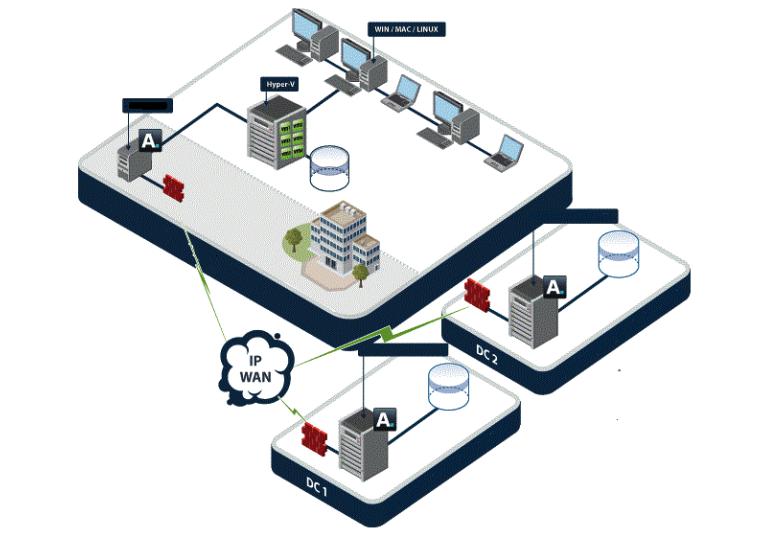
Виртуализация позволяет пользователям одновременно запускать более одной операционной системы, не нарушая их работу. Microsoft не делает MS Word доступным для Linux-систем, но можно запускать Oracle VM VirtualBox Windows и использовать Microsoft Office. Пользователь может захотеть запустить экспериментальную операционную систему, не запуская компьютер, который им нужен для другой работы. Запуск таких систем на виртуальной машине позволяет пользователю безопасно протестировать их, не повредив машину.
Приложение, использующее технологию виртуализации, называется Hypervisor. Общими примерами программ гипервизора являются Oracle VM VirtualBox, VMware Workstation, Xen и Microsoft Hyper-V. Эти программы запускаются непосредственно поверх аппаратного обеспечения. Они известны как «невидимые» гипервизоры.
Oracle VM VirtualBox — это программа, которая за функциями гипервизора маскирует отслеживание виртуальных машин. Операционная система VM известна как хост, а виртуальные машины, созданные пользователями, называются гостями. Поскольку VM работает поверх существующей операционной системы, он известен как установленный гипервизор.
Oracle VirtualBox в Windows 10
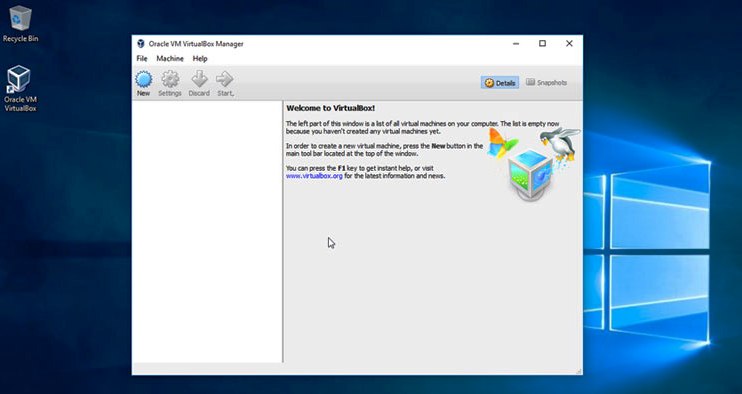
Чтобы установить VM в Windows 10 предварительно загружают ее образ с официального сайта. Ее можно установить в операционных системах на базе Linux, таких, как Ubuntu, centOS, MacOS и Windows 10. Размер файла установщика для Windows составляет около 112 МБ. Перед тем как установить Oracle VM VirtualBox выполняют такие действия:
- Загруженный файл имеет формат VirtualBox-VersionNumber-BuildNumber-Win.exe или что-то вроде этого VirtualBox-5.1.22-115126-Win.exe.
- Дважды щелкнуть установщик, чтобы запустить мастер настройки.
- Нажать «Далее» для продолжения.
- Появится диалоговое окно пользовательской настройки, можно принять значение по умолчанию и нажать «Далее».
- Если нужно изменить каталог установки, нажимают кнопку обзора и выбирают новый каталог и далее ОК. Обычно это значение оставляют по умолчанию, так как весь процесс установки не занимает много места на жестком диске.
- В диалоговом окне можно выбрать, какие функции установить, и далее, по усмотрению пользователя, делают активным флажок «Создать ярлык в панели быстрого запуска».
Настройка сетевого интерфейса
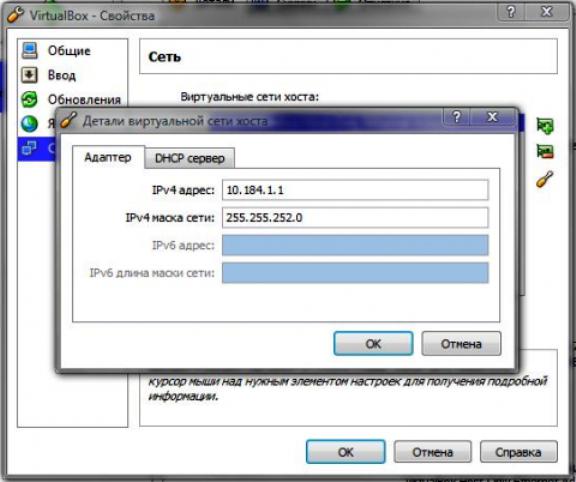
Это означает, что Oracle VM VirtualBox на русском установит сетевые интерфейсы, которые будут взаимодействовать с установленными VM и ОС хоста. Эта процедура временно отключит пользователя от интернета. Порядок действия, после того как появится диалоговое окно готовности к установке:
- Нажать «Установить», чтобы продолжить.
- После нажатия кнопки установки появится диалоговое окно подтверждения контроля доступа пользователя от ОС Win. Это функция безопасности, которая ждет подтверждения, разрешено ли приложению приступить к процессу установки.
- Нажать «Да», чтобы продолжить.
- Дождаться завершения установки.
- По завершении установки откроется диалоговое окно завершения процесса.
- Проверка установки, VirtualBox запускаться автоматически.
Настройка MAC-адреса
Еще один шаг, чтобы иметь возможность доступа к виртуальной машине и иметь возможность доступа к Интернету — это выполнить настройку NAT-сетей. Перед тем как установить Oracle VM VirtualBox выполняют действия:
- Нажать «Файл», «Настройки», выбрать «Сеть» и «+», добавить новую сеть NAT на вкладке «Сети NAT».
- Нажать «Редактировать выбранную сеть NAT», убедится, что включена «Поддержка DHCP» и далее кликнуть ОК.
- Перейти на вкладку «Сети только для хостов», нажать «Редактировать выбранную сеть только для хоста» и записать IPV4 Address.
- Перейдите на вкладку «DHCP-сервер», записать «Адрес сервера», «Нижняя граница адреса» и «Верхние границы адресов» и нажать ОК на экранах «Сведения о сети только для хоста» и «Виртуальные боксы».
- Настроить Oracle VM VirtualBox, для чего выбрать машину, которую создали, нажать «Настройки» и «Сеть».
- На вкладке «Адаптер 1» выбрать Attached to NAT, нажать «Дополнительно» и записать «MAC-адрес».
- На вкладке «Адаптер 2» включить сетевой адаптер, выбрать «Адаптер только для хостов», нажать «Дополнительно», записать «MAC-адрес» и нажать ОК.
VirtualBox на AMD64

Для установки Oracle VM VirtualBox нужно включить Intel VT-x и AMD-V в BIOS. Однако многим пользователям эти шаги не потребуются. Порядок действия:
- Загрузить 64-битную версию Oracle VM VirtualBox, то есть для «AMD64 операционной системы».
- Загрузите предварительно настроенный CymeR.iso. Это урезанная версия LXLE с дополнениями Docker, VirtualBox и уже установленным CymeR-Workspace.
- Запустить VirtualBox.
- Когда он загрузится, перейти в верхний левый угол и выбрать «Создать».
- Ввести любое имя в виртуальную машину Oracle VM VirtualBox, которое нужно (т. е. оно не должно быть CymeR).
- Кроме того, установить «Тип» — Linux и «Версия» — «Ubuntu (64 бит)» независимо от используемой операционной системы.
- По завершении нажать «Далее».
- Назначить размер ОЗУ для CymeR, сколько нужно, и нажать «Далее».
- Выбрать «Создать виртуальный жесткий диск сейчас».
- Выбрать «VDI (образ диска VirtualBox)» и «Далее».
- Выбрать «Динамически выделенное» и «Далее».
- Выбрать объем дискового пространства, которое нужно дать CymeR, и нажать «Создать».
- Размер CymeR составляет около 15 ГБ, поэтому все, что выбирает пользователь, должно быть больше 15 ГБ, лучше 25 GB. Теперь, когда создана виртуальная машина, нужно изменить некоторые настройки.
- Нажать «Настройки» рядом с «Создать» в строке меню, либо щелкнуть правой кнопкой мыши на виртуальной машине и выбрать «Настройки».
- Сначала нажать «Система», а затем выбрать вкладку «Процессор» и нужно предоставить доступ к виртуальной машине, как можно большему числу процессоров, например, предоставляем виртуальной машине 6 из доступных 12 процессоров.
- Если пользователь решит установить вариант Linux в VirtualBox, а не использовать предоставленный iso, ему нужно будет установить гостевые дополнения в установленной ОС Linux.
Ниже приведены следующие команды, которые применяют:
- sudo apt-get update sudo apt-get upgrade -y.
- sudo apt-get install build-essential module-assistant -y.
- sudo ma prepare -y sudo apt-get install virtualbox-guest-additions-iso -y.
Установка 10-й версии
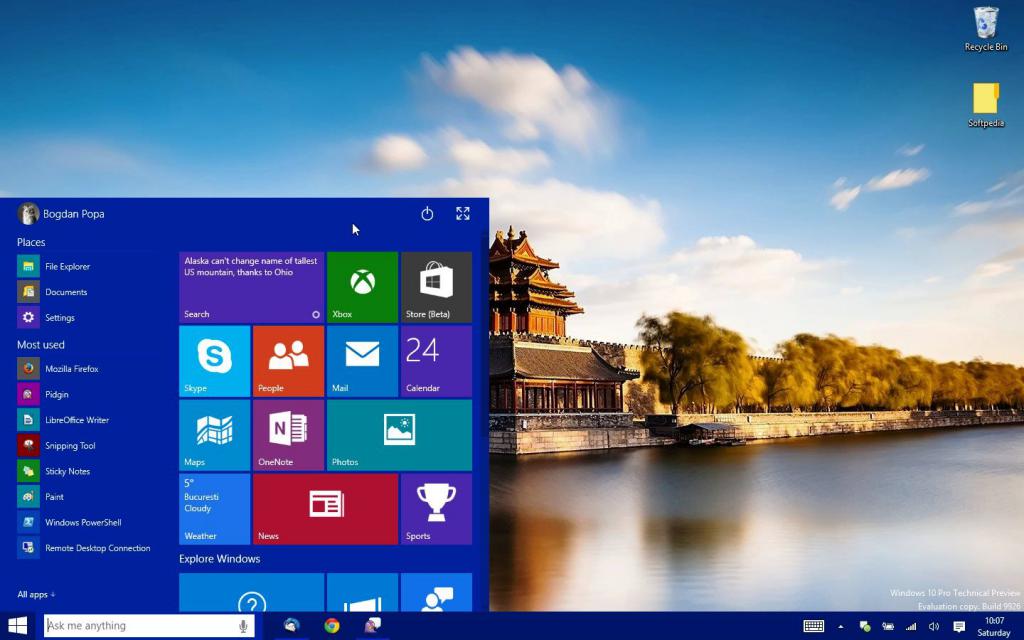
Windows 10 официально доступная версия, но, на самом деле, это довольно «солидный» выпуск. Тем не менее, модернизация машины сразу после новой версии ОС обычно не одобряется. Для тех, кто хочет попробовать все новые функции, не поставив под угрозу производительность ПК, виртуализация — лучшая возможность на данный момент. К счастью, настройка Windows 10 на виртуальной машине не особенно сложна. Установка VirtualBox:
- Загрузить Windows 10, выбрав между 32-битной и 64-разрядной версиями ОС.
- Перейти на сайт и загрузить последнюю версию бесплатного программного обеспечения с открытым исходным кодом Oracle.
- Пройти процесс установки, и запустите приложение. Нажать кнопку «Создать» и называть виртуальную машину.
- Выделить RAM. Для версии x86 потребуется не менее 1 ГБ ОЗУ. Для версии x64 вам понадобится 2 ГБ. Если будет выделено слишком много ОЗУ, то пользователь получите серьезные проблемы с производительностью.
- Затем нужно создать виртуальный диск. Microsoft говорит, что 16 ГБ — это минимальное пространство, необходимое для 32-разрядной версии, но для 64-разрядной версии требуется 20 ГБ.
- Выбор делают, убеждаясь, что на реальном жестком диске достаточно места для обработки размера виртуального диска.
- Найти Windows 10 ISO, который был загружен ранее, и пройти процедуру установки.
Параметры видео и гостевые дополнения
Прежде чем перейти и запустить установку Windows 10, перейти на вкладку «Экран». Можно настроить, столько видеопамяти на виртуальной машине, сколько позволяет зеленый указатель. Можно также переключаться на 3D и 2D-ускорение для обеспечения лучшей производительности, но руководство пользователя VirtualBox перечисляет их как экспериментальные, поэтому вполне возможно, что пользователь может столкнуться с некоторыми причудами настройки Oracle VM VirtualBox.
После завершения настройки необходимо нажать кнопку «Пуск» в VirtualBox и начать процесс установки Windows 10. Пользователь должен следовать инструкциям на экране, где ему будет предложено ввести учетные данные. В интерфейсе VirtualBox перейти в «Устройства», а затем выбрать «Вставить изображение компакт-диска с гостевыми дополнениями».
Перейти к изображению на диске в проводнике Windows и запустить программу установки. Когда будет открыть рабочий стол Windows 10, нужно будет установить все плагины Oracle VM VirtualBox. После того как будет пройден весь процесс, пользователю останется только перезагрузить VM.
Виртуальный Linux
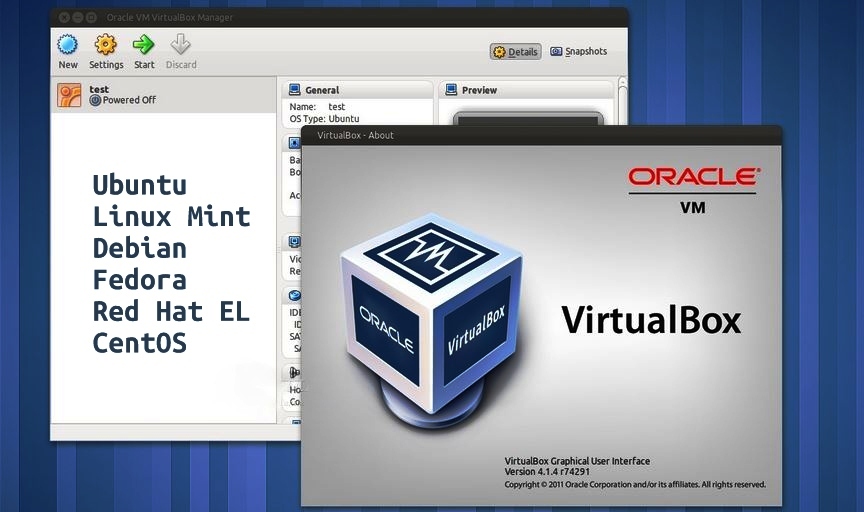
Пользователям Windows, которые хотят использовать Linux в первый раз, будет полезно попробовать его на VM. На рынке существует большое количество похожего программного обеспечения. Профессиональные выгоды для установки Linux на VM включают:
- Возможность попробовать версию Linux без влияния на хост-машину Windows.
- ОС виртуального Linux будет работать так же, как при установке на физический жесткий диск.
- ПО, установленное на VM, остается неповрежденным и может использоваться даже после перезагрузки.
- VM могут быть скопированы и восстановлены легко поэтому, если она будет испорчена, это не будет проблемой.
Предварительно загружают Ubuntu (32 либо 64-разрядную в зависимости от устройства) и Virtualbox.
- Перейти в папку загрузки на компьютере и дважды щелкнуть установщик.
- Первый — экран приветствия.
- Нажать «Далее», чтобы продолжить.
- Проводник спросит, какие компоненты нужно установить. Рекомендуется оставить выбранные по умолчанию параметры.
- Нажать «Далее», чтобы перейти к экрану «Пользовательская настройка».
- Выбрать папку, в которую нужно включить VirtualBox, используя структуру меню Windows.
- Нажать «Далее». На этом этапе можно выбрать, создавать ли ярлык на рабочем столе или нет.
- Нажать «Далее» и перейти на экран «Предупреждение сети».
- Нажать «Установить», чтобы начать установку. В это время может потребоваться разрешение на установку приложения от антивирусного и брандмауэр — программного обеспечения.
- Запустить VirtualBox.
- Нажать «Готово», чтобы завершить установку.
Разделение диска Ubuntu

На экране «Тип установки» пользователь узнает, как нужно разбить жесткий диск. При установке на реальном жестком диске этот шаг вызывает у людей опасения. В этом же случае страхи напрасны, так как это коснется только виртуального жесткого диска и никак не повлияет на Windows. Порядок действий:
- Выбрать Erase disk и установите Ubuntu.
- Нажать «Установить сейчас». Начинается установка, и файлы копируются на виртуальный жесткий диск.
- Выбрать место, установить часовой пояс для Ubuntu гарантирует, что все важные часы показывают правильное значение.
- Нажать на карту, чтобы выбрать свое местоположение.
- Нажать «Продолжить».
- Выбрать свой макет клавиатуры, раскладку и создать пользователя.
- Выбрать язык для клавиатуры. Нажать «Продолжить».
- Выбрать имя для виртуальной машины, имя пользователя и пароль и повторить пароль.
- Выбрать автоматический вход в систему.
- Выбрать, следует ли шифровать домашнюю папку.
- Нажать «Продолжить».
Когда процесс будет завершен, установщик попросит перезагрузить компьютер.
Рекомендации бывалых
У Oracle VirtualBox есть много вариантов установки, стоит изучить все эти вопросы и прочитать руководство по использованию, но проще воспользоваться советами специалистов. Советы бывалых:
- Первое, что нужно сделать, это определить тип виртуальной машины, которую нужно создать.
- Выбрать 32-битную версию ОС, если главный компьютер — 32-разрядная машина.
- Назначение памяти виртуальной машине. Нельзя выбирать ниже указанного минимума, и также быть уверенным, что оставлено достаточно памяти для операционной системы хоста Windows. Поэтому 512 Мб будет работать плохо, если у ПК достаточно памяти, рекомендуют увеличить планку до 2048 Мб.
- Если нужно запустить Ubuntu в качестве образа, пользователю не нужно создавать жесткий диск, но для установки Ubuntu он понадобится.
- Тип файла VDI по умолчанию — это тот, который является родным для VirtualBox, поэтому выбирают VDI.
- Можно выбрать жесткий диск с фиксированным размером или жесткий диск с динамическим размером. Не стоит опускаться ниже минимального набора, создают достаточное дисковое пространство, чтобы сделать его полезным и не менее 15 Гб.
Oracle VirtualBox — это программное обеспечения виртуализации, которая позволяет запускать несколько операционных систем на операционной системе хоста без необходимости двойной загрузки компьютера. Она поддерживает как 32-битную, так и 64-разрядную версию операционных систем, а установка и настройка ее для компьютеров со встроенной виртуализации не составляет труда.
Источник: fb.ru
Блог
VirtualBox: что это такое и как создать виртуальную машину
- Автор записи: Владислав Павлов
- Запись опубликована: 19.04.2023
- Рубрика записи: Софт
- Комментарии к записи: 0 комментариев

В наше время компьютеры настолько мощные, что способны выполнять множество операций, а также быстрые и способные запускать виртуальную машину одновременно с операционной системой без малейших проблем. Хотя это может показаться неправдой, виртуализация — термин, используемый для определения действия виртуальной машины, — может иметь действительно интересное применение, поскольку мы можем иметь несколько различных операционных систем на одном компьютере.
Когда вы хотите выполнить виртуализацию, первым инструментом, о котором вы подумаете, будет VirtualBox, поскольку он является одним из самых известных и используемых в настоящее время для этой цели. Поэтому давайте узнаем подробнее, что это такое, а также как использовать и настраивать это программное обеспечение.
Что такое VirtualBox?
VirtualBox — это одна из бесплатных программ с открытым исходным кодом, с помощью которой мы можем работать с виртуальными машинами. Эти типы программ известны как гипервизоры, и VirtualBox — одна из них, которая используется для виртуализации машин, достигая высокой скорости и очень хорошей плавности.
Положительным моментом является то, что это программное обеспечение с открытым исходным кодом, поэтому оно получает значительную поддержку со стороны сообщества. Кроме того, это кроссплатформенное программное обеспечение, что означает, что его можно установить на Windows, macOS и многие дистрибутивы Linux.
Для чего мы можем использовать VirtualBox?
Для тестирования других операционных систем
Если на компьютере установлена Windows 11, это позволит нам иметь другую операционную систему, которую мы хотим использовать, а когда мы ее не используем, мы можем просто отключить VirtualBox и продолжать свободно работать с устройством. VirtualBox может загружать все типы систем, будь то Windows, macOS или один из многочисленных дистрибутивов Linux.
Тестирование веб-сайта
Прежде чем выкладывать сайт в сеть, мы можем использовать VirtualBox, чтобы посмотреть, как он будет выглядеть и насколько быстро он будет работать. VirtualBox — это отличный способ разместить свой собственный веб-сервер в безопасной среде без дополнительного оборудования.
Обучение кибербезопасности
Лучший способ научиться кибербезопасности — применить свои навыки в реальной среде. Для этого мы можем использовать данное программное обеспечение, чтобы проверить свои навыки без необходимости платить за онлайн-школы кибербезопасности. С помощью VirtualBox и бесплатного образа машины, такого как VulnHub, у нас, по сути, будет бесплатный полигон для тестирования.
Разработка программного обеспечения
VirtualBox используется для тестирования и разработки кроссплатформенного программного обеспечения. Мы можем разработать приложение, а затем убедиться, что все хорошо работает в виртуальной среде, и исправить все необходимые ошибки, которые могли появиться в нашей виртуализации.
Играть в игры
Еще одна причина использовать VirtualBox — играть в игры в среде, отличной от той, которую мы обычно используем. Иными словами, если есть игра, которая, как нам кажется, нам понравится, но она предназначена для платформы, которой у нас нет, благодаря VirtualBox у нас будет возможность создать совместимую среду. Кроме того, для старых игр это также будет полезно, поскольку мы сможем использовать их, если создадим виртуальную машину со старым программным обеспечением.
Настройка виртуальной машины
После того как мы установили на компьютер программу VirtualBox, пришло время настроить виртуальную машину, чтобы мы могли начать работать с этим программным обеспечением.
3 лучшие виртуальные машины в 2023 году – гайд по установке
Для выполнения сложных бизнес-задач одного компьютера часто оказывается недостаточно. Но можно сделать еще один самому — прямо в уже имеющемся. Рассказываем, как это реализовать.

Дата публикации: 24 мая 2022
Дата обновления: 7 февраля 2023
Время чтения: 11 минут

Сергей Ломакин Редакция «Текстерры»
ОбновилСергей Ломакин
Оглавление:
Оглавление:
Виртуальная машина — это программное обеспечение (ПО), которое позволяет запускать одну операционную систему (ОС) внутри другой. То есть на своем компьютере с Windows вы можете запустить, например, MacOS. На одном физическом устройстве можно запустить любое количество ВМ (например, для того чтобы протестить продукт на нескольких ОС). Сколько будет таких машин — зависит от производительности компьютера.
Процесс запуска нескольких ВМ на одной физической машине называется виртуализацией.
Для чего нужны виртуальные машины
- Для тестовых запусков нового программного обеспечения;
- проверки ПО на наличие вредоносного кода;
- предотвращения несанкционированного доступа к информации;
- проведения тестов ПО;
- отладки ПО;
- облачных вычислений;
- ограничения технических возможностей ПО;
- запуска ПО, несовместимого с уже установленной на ваш компьютер операционной системы;
- управления группой компьютеров, или кластером;
- замера производительности программы;
- эмуляции (воспроизведения работы) любых информационных систем;
- эмуляции архитектурных решений;
- оптимизации работы серверов типа мейнфрейм.
Продвинем ваш бизнес
В Google и «Яндексе», соцсетях, рассылках, на видеоплатформах, у блогеров
Как работает виртуальная машина
Виртуальная машина (ВМ) ничем не отличается от физического персонального компьютера (ПК). У ВМ есть сетевая карта, центральный процессор, внутренние хранилища, оперативная память и другие аппаратные компоненты.
Также существуют удаленные рабочие столы — это стандартный, общий пользовательский интерфейс, который не меняется и запускает только те приложения, которые представлены пользователю через ограниченный интерфейс рабочего стола. Вот как может выглядеть такая машина:
Особенности виртуальной машины:
- Задействует ресурсы реального компьютера;
- Всегда работает изолированно — как от другой ВМ, так и от физического компьютера, на котором установлена.
- Виртуальная машина может быть оптимизирована для работы в облаке.
Для управления виртуальными машинами используется гипервизор (монитор виртуальных машин). Вот как он может выглядеть:
Достоинства виртуальной машины
- Виртуальную машину можно быстро передать с одного компьютера на другой — это одно из главных преимуществ технологии. Например, продукт доведен до определенного состояния и его нужно быстро передать тестировщику.
- На одном компьютере, если он достаточно производительный, можно размещать несколько виртуальных машин;
- Текущее состояние ВМ автоматически сохраняется при отключении;
- Если вам нужно часто переключаться между несколькими операционными системами, перезагружать виртуальную машину не нужно;
- Можно работать со снэпшотами (снимками данных) и делать откат к более ранним конфигурациям;
- Виртуальная машина может функционировать во временной памяти и не занимать постоянную;
- Любую виртуальную машину можно сохранить в качестве изолированной среды, после чего ее можно открыть на любом компьютере.
Недостатки виртуальной машины
- Слабо подходит для виртуализации «видеокарт» (GPU) — о полноценной работе с рендерами и трехмерной графикой через ВМ можно забыть;
- Для запуска виртуальной машины нужны аппаратные мощности и высокий уровень производительности компьютера;
- Производительность в операционной системе на ВМ всегда ниже, чем в операционной системе на компьютере.
Кроме этих недостатков есть и другие, но специфические — не каждому специалисту вообще придется с ними столкнуться.
Как установить виртуальную машину
Рассмотрим самый доступный способ установки — через виртуальную машину VirtualBox (это одна из самых популярных ВМ для Windows в 2023 году).
- Скачайте VirtualBox. Для загрузки дистрибутива лучше всего воспользоваться официальным сайтом Oracle.
- Установите VirtualBox.
- Скачайте необходимый образ операционной системы в ISO-формате. Его мы и будем внедрять в виртуальную машину.
- Запустите VirtualBox на физическом компьютере.
- Выберите пункт «Создать»:
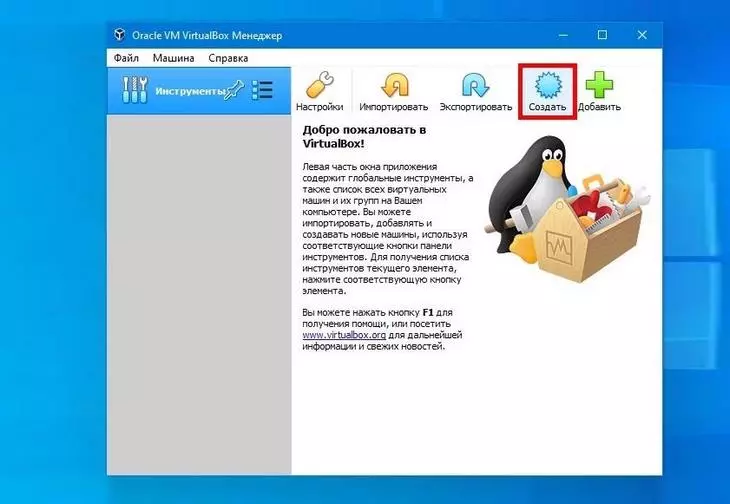
- Укажите название виртуальной машины и путь до образа системы:
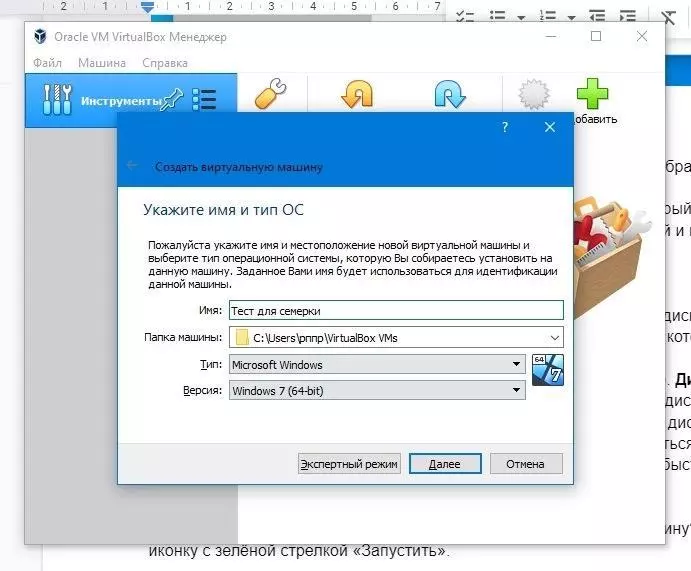
- Укажите объем оперативной памяти, который будет выделен для создаваемой ВМ.
- На этом же экране вы увидите рекомендуемый и критически необходимый объем RAM для выбранной операционной системы.
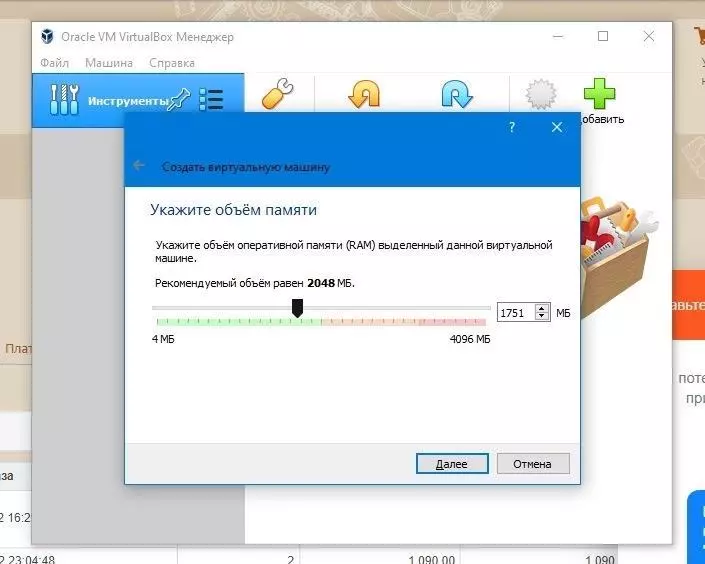
- Нажимаем «Далее». Попадаем на экран кастомизации жесткого диска. Выделите буллит «Создать новый виртуальный жесткий диск» и нажмите кнопку «Создать».
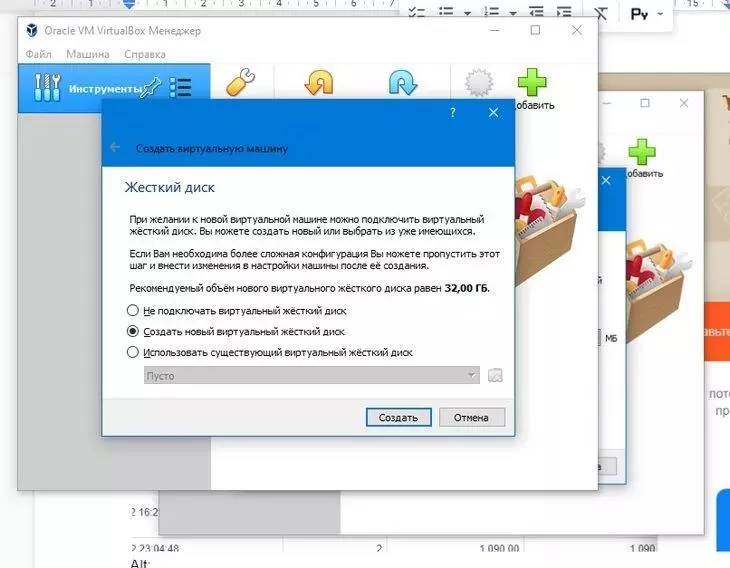
- На следующем шаге нужно указать тип виртуального диска (лучше оставить VDI. Это формат по умолчанию).
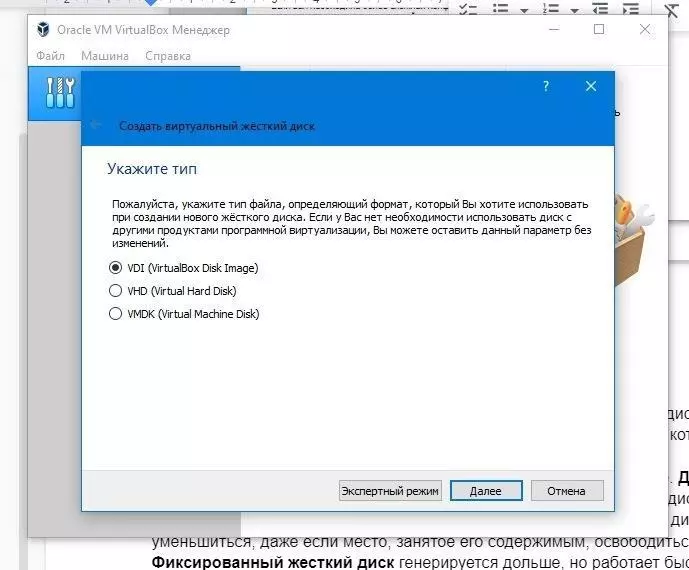
Диск может быть:
- Динамический диск— это файл, который занимает необходимое место на жестком диске физической машины лишь по мере заполнения (он не сможет уменьшиться, даже если место, занятое его содержимым, освободится).
- Фиксированный жесткий диск— генерируется дольше, но работает быстрее, чем динамический.
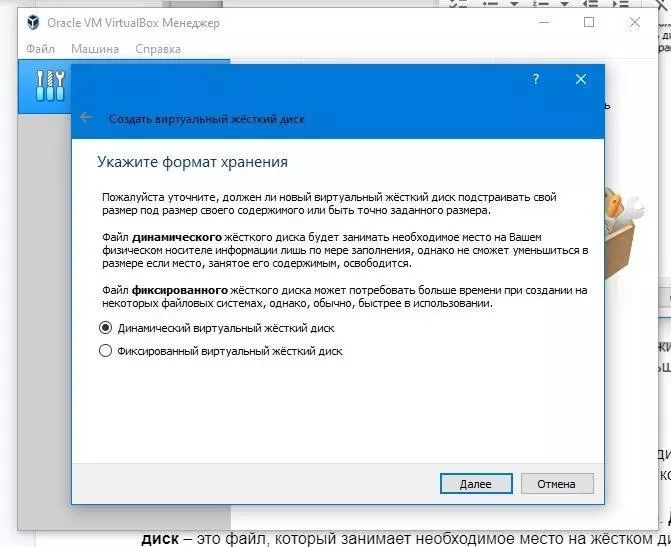
- Нажимаем «Далее» и указываем размер виртуального жесткого диска в мегабайтах (максимальный — 2 терабайта).
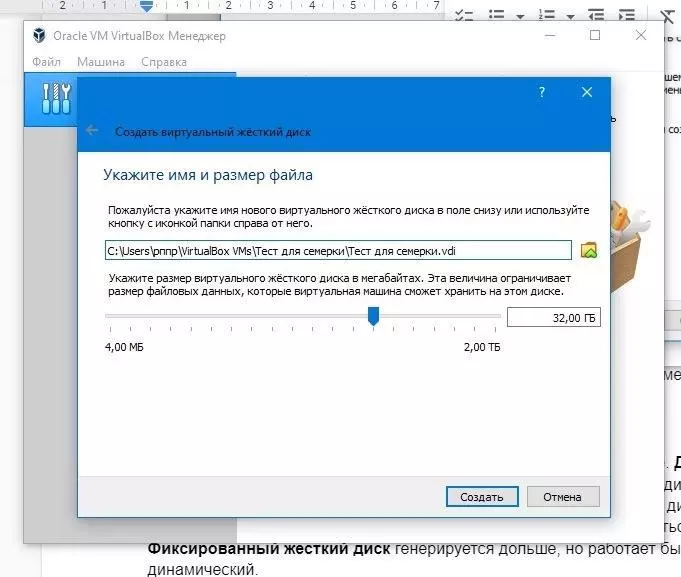
Все! Виртуальная машина создана:
Как запустить виртуальную машину
Нажмите иконку с зеленой стрелкой «Запустить».
Настройка виртуальной машины
ВМ нужно настроить после создания, иначе она не будет работать. VirtualBox хорош тем, что позволяет сделать тонкие настройки. Кликните правой кнопкой по иконке «Настроить»:
Сразу переходим в раздел «Система». Тут настраиваются параметры машины.
- На вкладке «Процессор»настраиваем количество ядер процессора, предел загрузки ЦПУ и при необходимости активируем дополнительные возможности — AMD-V (аппаратная виртуализация), PAE (режим работы модуля памяти на CPU x86-совместимых), NX (CAD/CAM/CAE-система), Nested VT-x (вложенная виртуализация).
- На вкладке «Материнская плата»настраиваем квоту основной памяти, определяем порядок загрузки накопителей, выбираем чипсет (набор микросхем, размещенных на материнской плате, отвечающий за взаимодействие основных компонентов) и активируем дополнительные возможности (например, контроллер прерываний IO APIC — микросхема или встроенный блок процессора, отвечающий за возможность последовательной обработки запросов на прерывание от разных устройств, EFI — интерфейс между ОС и микропрограммой, часы для UTC).
- На вкладке «Ускорение»можно активировать средства аппаратной визуализации и настроить интерфейс паравиртуализации. Если вы не знаете, что такое паравиртуализация и аппаратная виртуализация, лучше не трогать эти настройки
Это все системные настройки виртуальной машины, которые могут понадобиться в большинстве случаев. При необходимости вы можете изменить еще настройки дисплея, носителей, аудио, сети, com-портов, USB, общих папок.
Аналогичным образом настраиваются ВМ не только в VirtualBox, но и в других мониторах виртуальных машин.
Как перенести виртуальную машину
Гипервизор VirtualBox позволяет экспортировать и импортировать конфигурации любых ранее созданных виртуальных машин.
Экспорт
Если вам нужно экспортировать конфигурацию ранее используемой ВМ, то сделать это можно за пару секунд. Но сама виртуальная машина должна быть отключена на время выполнения переноса.
- Откройте меню «Файл».
- Нажмите кнопку «Экспорт конфигураций».
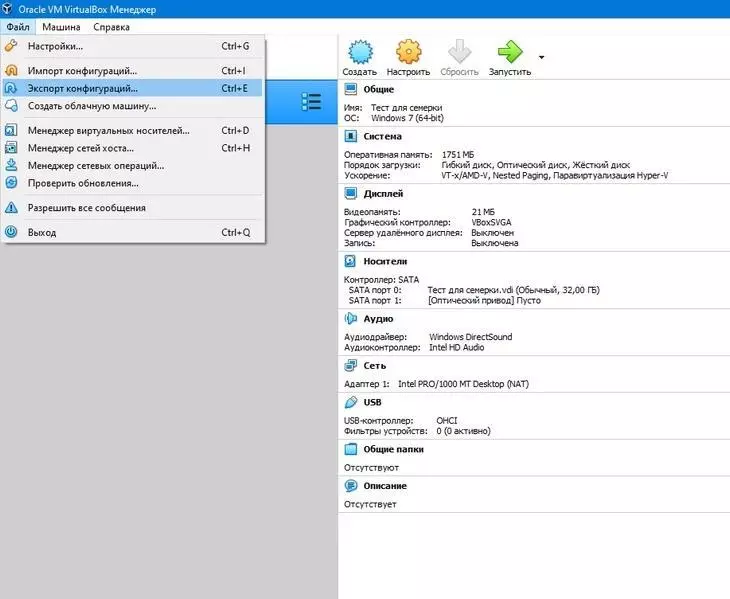
- Выберите необходимые машины на экспорт.
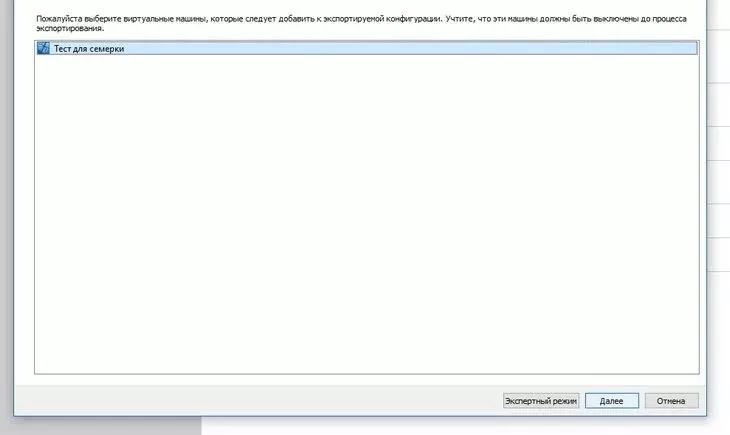
- Если появится сообщение о сбросе состояния ВМ, примите его.
- Укажите параметры экспорта.
- При выборе формата OVA все файлы будут помещены в архив открытого формата.
- При выборе формата OVF файлы будут записаны независимо друг от друга (по отдельности).
В строке «Файл» папка по умолчанию предустановлена на системный диск. При необходимости измените ее.
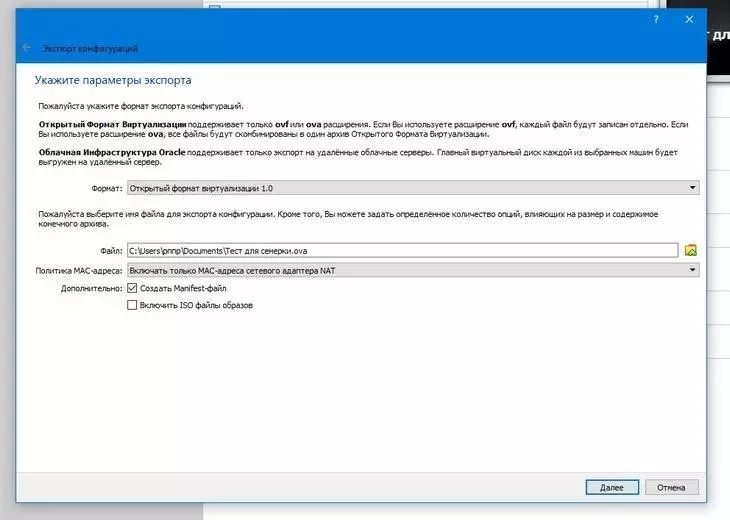
- Укажите дополнительные параметры экспорта (продукты, версия, ссылка, поставщик).
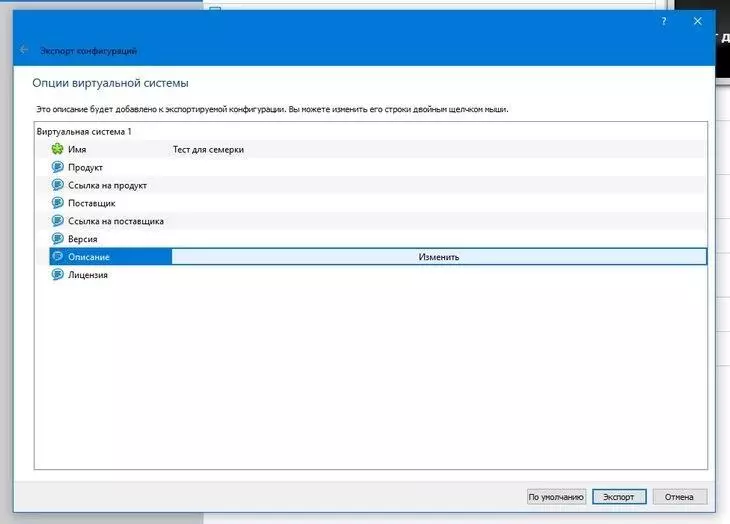
- Нажмите кнопку «Экспорт» внизу окна.
Экспортирование виртуальной машины завершено.
Импорт
Когда вам нужно сохранить конфигурацию созданной ВМ для дальнейшего использования — воспользуйтесь импортированием.
- Откройте меню «Файл».
- Нажмите кнопку «Импорт конфигураций».
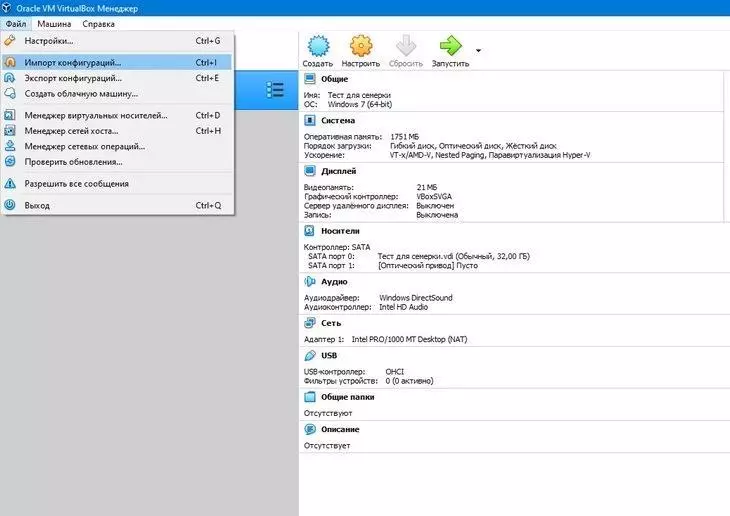
- Укажите путь до OVA-файла и нажмите кнопку «Далее» внизу окна.
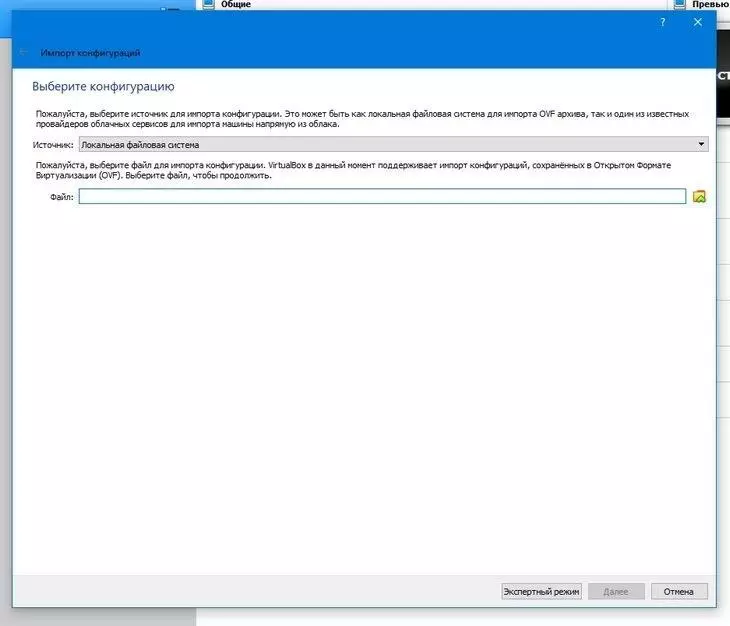
- Укажите необходимые параметры импорта ВМ (имя, USB-контроллер, тип гостевой ОС, процессор).
В самом низу списка будет строка «Виртуальный образ диска». При необходимости вы можете изменить раздел жесткого диска или папку импорта ВМ.
- Нажимаем «Импорт».
Как удалить виртуальную машину
В VirtualBox удалить виртуальную машину можно, кликнув по ее иконке в боковом меню и выбрав пункт «Удалить».
Какую виртуальную машину выбрать
Выше мы рассказали о трех лучших мониторах виртуальных машин. Внимательно изучите их достоинства и недостатки. Чтобы помочь подобрать наилучший вариант, мы подготовили сравнение этих инструментов.
VirtualBox
Плюсы
- Простой, но функциональный интерфейс;
- Умеет работать c RDP;
- Бесплатная;
- Позволяет эмулировать большую часть популярных операционных систем;
- Есть собственный SDK (набор инструментов для создания ПО под конкретную платформу);
- Есть поддержка русского языка;
- Есть поддержка физических устройств внутри ВМ (только если они подключаются по USB);
- Поддержка управления через Graphic User Interface.
Минусы
- Максимальный объем памяти для видеокарты – 256 МБ;
- Нет DirectX для трехмерной графики.
VMware ESX
Плюсы
- Параметры виртуальной машины, включая процессор, оперативную память, накопители, материнскую плату хорошо поддаются настройке;
- Есть поддержка EFI (интерфейс между ОС системой и любой микропрогрмамой);
- Гипервизор поддерживает трехмерную графику.
Минусы
- Бесплатная версия имеет слишком много ограничений;
- Нет захвата видео с экрана ВМ;
- Для полноценной работы с ESX Server, потребуется специальное аппаратное обеспечение ЦП от Intel или AMD;
- Нужно постоянное хранилище для данных о виртуальных машинах и их жестких дисках.
Hyper-V
Плюсы
- Поддерживает несколько операционных систем, включая Linux и устаревшие версии Windows;
- Основные инструменты Hyper-V по корпоративному соглашению бесплатны;
- Hyper-V изначально инсталлирована на большинстве версий Windows 10;
- Легко интегрировать с другими продуктами Microsoft.
Минусы
- Не работает на старых версиях Windows (минимальная — Windows 10);
- Недружелюбный интерфейс;
- Юзабилити заметно хуже, чем у мониторов рассмотренных выше (если вы пользовались продуктами Microsoft ранее, привыкнуть будет легче);
- Отсутствует поддержка «яблочных» ОС.
Выводы
Разработка ПО, тестирование, консолидация серверов, хранение данных и запуск различных ОС на одном физическом устройстве — вот лишь несколько вариантов использования (ВМ).
Денис Скрипицын,backend-разработчик TexTerra:
«Виртуальные машины— очень полезный инструмент как для разработчиков, так и для бизнес-решений.
Виртуализация позволяет на одной хостовой машине развернуть несколько независимых операционных систем.
Благодаря виртуализации можно решать достаточно широкий спектр задач: от удовлетворения простого любопытства, например, в изучении другой операционной системы, и заканчивая безопасностью и масштабированием различных решений.
Для разработчиков например— это возможность безопасно собирать приложение и тестировать его работу, не нанося вреда хостовой машине.
Также ВМ позволяет проверять работу приложения в различных окружениях, а если оно кроссплатформенно, то и в различных операционныхсредах.
Дляразработки web приложенийу нас на одном физическом сервере развернуто несколько виртуальных машин, и в каждой установлен свой web сервер— для разделения рабочего пространства между разработчиками».
Источник: texterra.ru